Cum se pune o parolă pe o unitate flash, și cum să-l eliminați
Setarea unei parole de acces la informații
Protecție sigură pe dispozitivul de memorie flash USB este setată în două moduri. Prima opțiune - este de a utiliza BitLocker program încorporat. Acesta este disponibil pentru utilizatorii de Windows 7, 8. dezvoltatorii de aplicații BitLocker folosind o interfață simplă. Programul criptează informația într-o unitate logică sau o unitate flash. Utilizarea BitLocker nu se poate seta o parolă pe un dosar.
A doua metodă utilizată pentru a proteja fișierele personale ale programelor de la terțe părți. Acest software foarte mult. set de caracteristici software va contribui la limitarea accesului la ambele mass-media și într-un dosar separat, pe unitatea USB flash sau unitatea logică.
Protejarea stick-ul în Windows
Dacă un ediții de calculatoare personale de Windows 7 Ultimate, Enterprise, sau Windows 8 și de mai sus, utilizatorul poate utiliza BitLocker aplicație încorporat pentru a cripta datele. După finalizarea câțiva pași simpli, pentru a primi acces protejat prin parolă pentru a conduce date.
Ghid pas cu pas pentru a proteja informațiile pe o unitate flash:
- Conectați unitatea flash USB la computer.
- Deschideți folderul „My Computer“ și faceți clic dreapta pe pictograma bliț.
- BitLocker alege din meniul contextual.
- În noua fereastră, a pus un semn în „Utilizați o parolă pentru a debloca stick-ul.“ Am venit cu o parolă sigură și introduceți-l în caseta de sugestii. Faceți clic pe butonul „Next“.
- Următorul pas este programul BitLocker oferă pentru a crea o cheie speciala. Aceasta va ajuta la restabilirea accesul la informații în cazul în care utilizatorul uită să creeze brusc o parolă. Această cheie este imprimat pe o imprimantă sau stocate pe un disc local. Soluția pentru utilizator.
- Alegeți ce parte din unitatea supusă protecției. În cazul în care datele sunt foarte importante, cel mai bine este de a alege un criptare completă.
- Ne așteptăm la sfârșitul informațiilor de criptare și apăsați butonul „Close“.
- Unitate de verificare a protecției. Retrage și introduceți unitatea flash USB. În „My Computer“ lângă pictograma unitate flash ar trebui să apară o „blocare“ dosar pictograma. Aceasta înseamnă că protecția este instalat și accesul la datele numai prin parolă.
software-ul gratuit pentru protecția datelor
Utilizatorilor prin intermediul software-ului accesibil pe Internet. Acestea vor ajuta la protejarea datelor cu caracter personal. Trei programe populare sunt gratuite, sunt descrise mai jos.
Programul TrueCrypt are primul loc în popularitate în rândul utilizatorilor. Este de încredere. Interfața Complicate - principalul dezavantaj al programului. Pentru a înțelege complexitatea TrueCrypt, va trebui să-și petreacă timpul. Programul poate cripta un folder de pe unitatea flash sau o unitate logică în întregime.
Rohos Mini Drive
Dezvoltatorii Rohos Mini Drive a încercat să creeze o aplicație funcțională de dimensiuni mici, și au făcut-o. Versiunea gratuită a programului nu are nevoie de drepturi de administrator, dar nu se poate cripta o unitate flash USB cu o capacitate mai mare de 2 Gb. Rohos Mini Drive creează un sector ascuns de până la 2 GB (adică, de exemplu, 16 GB Flash Drive vă destul). Pentru a accesa informațiile postate acolo, este nevoie de o parolă. Programul folosește algoritmul de criptare AES este stabil, cu cheie de 256 de biți.
Advanced Encryption Standard (AES) - un algoritm de criptare bloc simetrică (dimensiunea blocului este de 128 de biți, cheia 128/192/256 biți). Guvernul Statelor Unite a adoptat ca standard de criptare.
Programul MyFolder cu meniu clar ajută la protejarea unui folder pe disc local sau pe un stick USB. Pentru a deschide acest dosar, trebuie să introduceți o parolă. MyFolder criptează la viteză mare, dar folosește un algoritm Blowfish fugar. De asemenea, programul nu rulează sub sistemul de operare pe 64 de biți.
Setarea unei parole într-un dosar
În unele cazuri, este necesar să se stabilească o parolă într-un dosar de fișiere de pe o unitate flash. proteja cu ușurință și rapid informațiile dumneavoastră personale pentru a ajuta la program special.
Un Anvide Lock Folder. Soft are astfel de avantaje:
- Programul este mic în volum;
- nu necesită instalarea pe PC;
- protecția fiabilă a datelor confidențiale pe orice suport media;
- setare parole diferite pentru mai multe dosare. Calul Anvide Lock Folder, introduceți o parolă pentru a proteja dosar
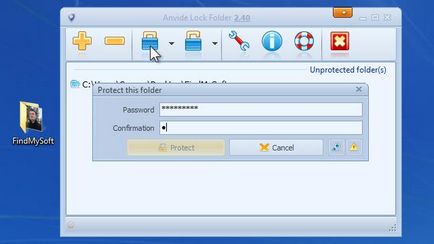
După descărcarea Anvide Lock Folder este gata de funcționare. Interfața este simplă și intuitivă. În programul pe care îl specificați un folder de pe unitatea flash sau PC-ul și faceți clic pe butonul cu un lacăt închis. Introduceți parola și dosarul de înregistrare de recuperare. Acesta poate fi accesat prin intermediul programului. Sam Anvide Lock Folder poate fi protejat printr-o parolă suplimentară.
Setarea unei parole de pe o unitate flash USB fără a software-
Producătorii oferă un flash-drive-uri folosesc hardware-ul de protecție a datelor. Pentru a utiliza datele criptate de la producător, este necesar să-l activeze atunci când prima utilizare. Pe o parolă unitate flash este setată. Acesta ar trebui să conțină litere, cifre și caractere speciale.

Lungimea parola de 8 caractere este considerat bun. Nu ar trebui să-l uităm. Restaurare de acces sau de a schimba cuvântul secret nu este posibil în 99% din cazuri. Fără cuvântul secret și nu reușesc să formatați unitatea flash USB.
Modalități de a restabili accesul la flash-drive
Ce se întâmplă dacă ați uitat parola? există sute de programe pe internet, țipând despre oportunitățile lor, dar eficiența lor este discutabilă. A doua opțiune este de a căuta un vecin hacker, capacitatea de a ridica sau sparge parola. Amintiți-vă: utilizarea de software special este plină cu consecințe imprevizibile. Un calculator personal poate obține viruși și malware. Prin urmare, este mai bine să vină cu o parolă bună, care nu va fi uitat, sau nu utilizați o parolă.

Păstrați-vă fișierele private sub cheie. Acest lucru se aplică și datelor stocate pe unitatea USB flash. Mai ales ușor de a pierde un card micro SD Flash, din cauza dimensiunilor sale mici.